” Email Id Kaise Banaye “
दोस्तों आज हम आपको बताएंगे कि आप Email Id Kaise Banaye .
दोस्तों आज के जमाने मे अपनी Email Id बनाना बहुत जरूरी हो गया है। हमे इंटरनेट पर कोई ऐप खोलना हो या फिर किसी को मेल भेजना हो या फिर ऑनलाइन कुछ खरीदना हो, तो Email Id के बिना मुमकिन नही है।
इसके अलावा अगर आपकी Email Id बनी होती है तो आप अपने मोबाइल के सभी ऐप चला सकते हैं जैसे – Google Play Store, Youtube, Google drive आदि।
इसके लिए आपको सबसे पहले अपने ब्राउज़र में जाना होगा, आप किसी भी ब्राउज़र जैसे कि Mi Browser, Uc ब्राउज़र या किसी भी अन्य ब्राउज़र में जा सकते हैं, लेकिन मैं आपको सलाह दूंगा की आप Chrome Browser इस्तेमाल करें, क्योंकि मैं आपको क्रोम ब्राउज़र से Email Id बनाना सिखाऊंगा। हो सकता है कि किसी और ब्राउज़र में इंटरफ़ेस अलग हो।
वैसे तो Email Id बनाने के और भी तरीके हैं लेकिन जब आप गूगल पर Email Id बनाते हैं तो इसे Gmail Id भी कहते हैं। दोनों का काम एक ही होता है चूँकि ये गूगल पर बनती है इसलिए इसे Gmail Id कहते हैं। तो चलिए दोस्तो आज आपको बताते हैं कि Email Id Kaise Banaye ।
दोस्तों सबसे पहले आप अपने मोबाइल या कंप्यूटर का ब्राउज़र खोल कर उसमें gmail.com टाईप कीजिए या यहाँ क्लिक करके भी जा सकते हैं।
उसके बाद आपके सामने कुछ ऑप्शन दिखेंगे, आपको अपना नया जीमेल एकाउंट बनाना है, इसलिए आपको एक Create Account का ऑप्शन मिलेगा, फिर आपको उस पर क्लिक करना है।
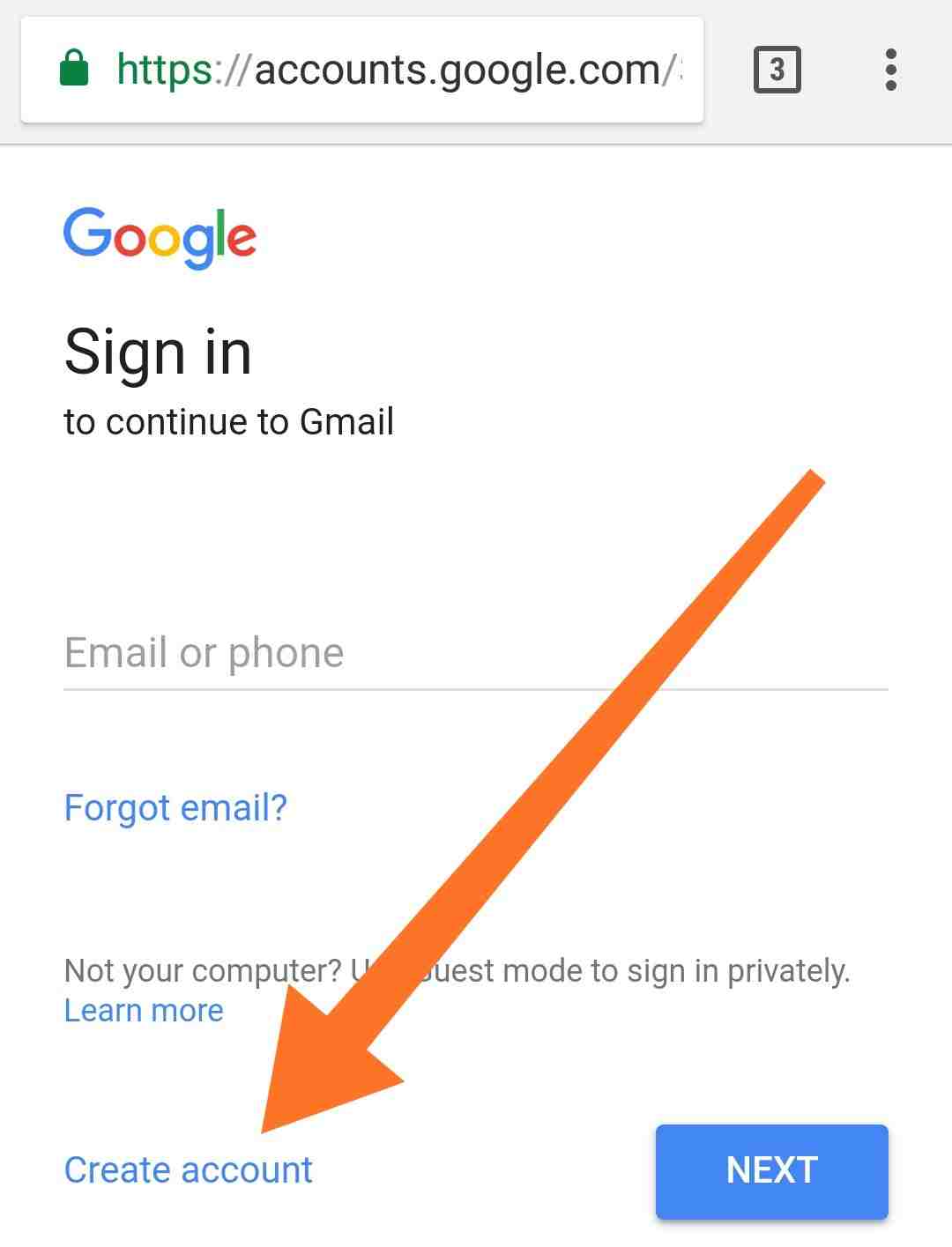
फिर आपके सामने आपके मोबाइल या कंप्यूटर स्क्रीन पर एक फॉर्म टाईप का दिखाई देगा, जिसमें आपको उसके कोलम भरना है।
सबसे पहले आपके लिए नाम भरने का ऑप्शन आएगा। दोस्तों इसमें आपको दो कॉलम दिखाई देंगे, एक कॉलम पर लिखा होगा “First Name” तो उसमे आपको अपना नाम लिखना है। जैसे मान लीजिए आपका नाम राहुल कुमार है तो आप First Name में राहुल डालेंगे और Last Name में कुमार।
इसके बाद का जो ऑप्शन है वो बहुत ही महत्वपूर्ण है, इसमें आपको Username डालना है, अब आपको हम बताना चाहेंगे कि ये बिल्कुल सिंपल प्रतिकिया है। अब जैसे मान लीजिए आपका नाम राहुल शर्मा है तो आप ऐसे लिखेंगे मैं आपको 3 अलग अलग उदहारण देता हूं।
- RahulSharma1922
- SharmaRahul9870
- SRahul9977
ये कुछ उदाहरण हैं आप अपने हिसाब से कुछ भी रख सकते हैं, आप चाहें तो अपने मोबाइल नंबर के कुछ डिजिट भी डाल सकते हो अपने नाम के बाद।

अगर आप ऐसा नही करना चाहते हैं, तो आपको नीचे कुछ ऑप्शन मिलेंगे उसमें से भी आप चूज़ कर सकते हैं।
क्योंकि Id बनाते समय सेम Id नहीं बन सकती इसलिए Email Id बनाते समय ऐसे नम्बर चूज़ करने चाहिये जो आप याद रख सकते हैं। अगर आप सेम Id बनाते हैं तो वह Email Id में नही चलेगा।
फिर आपको तीसरे ऑप्शन में जाना है, तीसरा ऑप्शन है। “Create A Password” इस ऑप्शन में जाकर आपको एक ऐसा Password बनाना है जो कोई हैक न कर सके, अगर आप चाहते हैं आपके एकाउंट कोई हैक न कर सके तो इन स्टेप्स को फॉलो करें।
Password बनाने के लिये ना ही आप अपना मोबाइल नम्बर डालें, ना ही अपने घर का Address डालें, ना ही अपनी गाड़ी का नम्बर डालें। इस तरह के पासवर्ड जल्दी हैक हो सकते हैं।
इसलिए आप ऐसे नंबर चूज़ करें जो आप याद रख सकें जो आप के मोबाइल नम्बर आदि से मैच न करते हो। इसके लिए आप रैंडम नम्बर, अल्फाबेड, स्मॉल लेटर भी चूज़ कर सकते हैं।
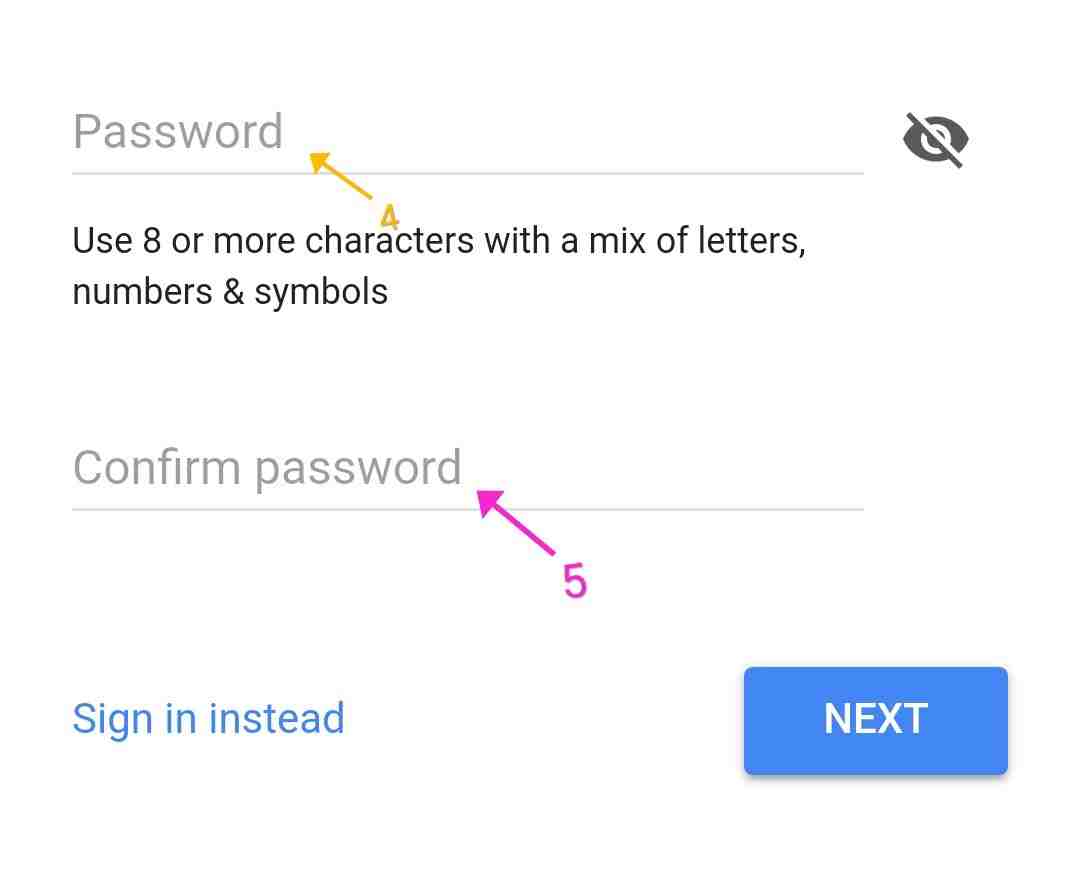
नम्बर ऐसे चूज़ करना चाहिए जो कोई हैक न कर सके। Password आठ चीजों का होना चाहिये। जैसे ( Asd@#124)
पासवर्ड के बाद आपको “Confirm Password” में वही सेम पासवर्ड डालना है जो ऊपर डाला था।
इन सब कामों के बाद अब आपको Next पर जाना है।
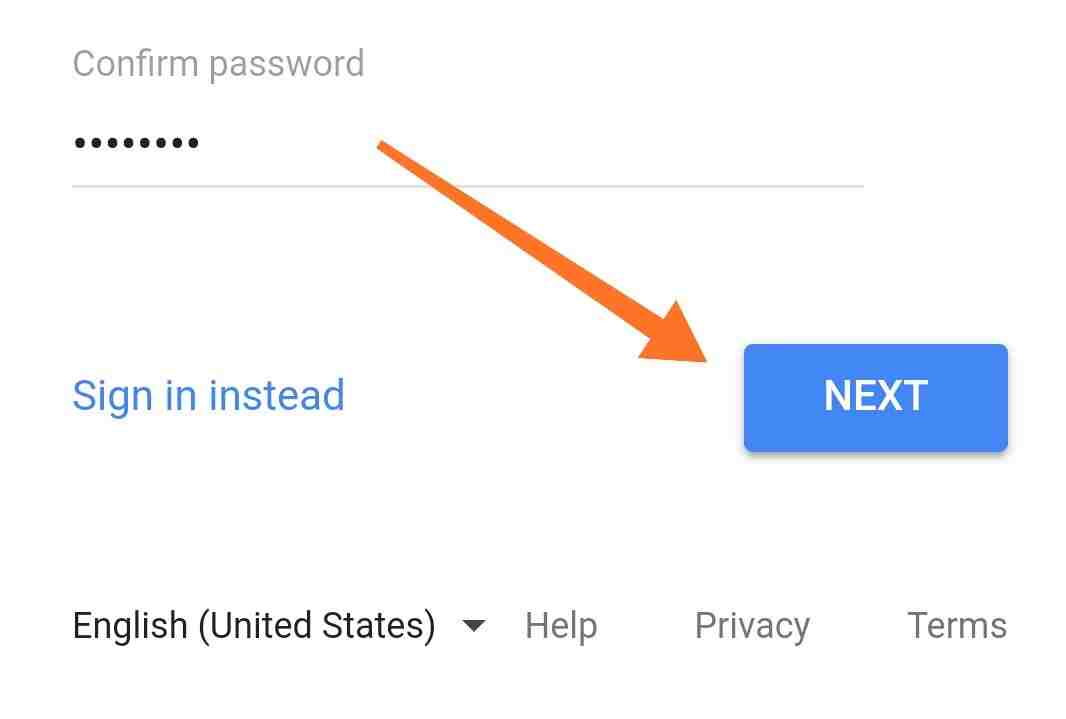 जब आप Next पर जाएंगे तो आपको और भी कई सारी चीजें Fil करने को मिलेंगी।
जब आप Next पर जाएंगे तो आपको और भी कई सारी चीजें Fil करने को मिलेंगी।
” Email Id Kaise Banaye “
1.आप अगर चाहें तो अपना मोबाइल नंबर डाल सकते हैं और चाहें तो छोड़ भी सकते हैं। लेकिन डालना ज्यादा बेहतर है, आगे आपको जरूरत पड़ सकती है। आप अगर अपनी Email Id भूल जायें तो मोबाइल नंबर से आप इसे निकाल सकते हैं।
2.एक Option आपको मिलेगा “Recovery Email Address” इसमें आप किसी दूसरे शख्स का ईमेल आईडी डाल सकते हैं। ये भी ऑप्शनल है अगर नही डालना चाहते तो छोड़ सकते हैं।
लेकिन डालना जरूरी होता है क्योंकि अगर किसी वजह से आपका जीमेल एकाउंट लॉगिन नही होता तो इसकी जरूरत पड़ सकती है।

3.इसके अलावा अब आपको “Date Of Birth” का एक कॉलम दिखेगा। इस कॉलम में आपको अपनी Date Of Birth डालनी हैं। इसमे आपको तीन कॉलम मिलते हैं, पहले कॉलम में आपको अपनी Month डालना है, दूसरे में Day डालना है और तीसरे कॉलम में आपको अपनी Year डालना है।
4.फिर इसके बाद आपको अपना जेंडर सिलेक्ट करना है कि आप Male हैं या Female या जो भी आप हैं।
ये सब फिल करने के बाद फिर से आपको “Next” पर क्लिक करना है।

“Next” पर जाने के बाद आपको कुछ इस तरह का पेज आएगा जिसमें लिखा होगा “Privacy And Terms”. जिसमे इनकी प्राइवेसी के बारे में डिटेल में लिखा होगा।

आपको इसे स्क्रोल डाउन करना है और नीचे आना है। नीचे आपको एक “I Agree” का बटन दिखाई देगा जिसपर आपको टैप करना है।
 बस आपका जीमेल एकाउंट तैयार है। आपको इस तरह का इंटरफ़ेस देखने को मिलेगा।
बस आपका जीमेल एकाउंट तैयार है। आपको इस तरह का इंटरफ़ेस देखने को मिलेगा।
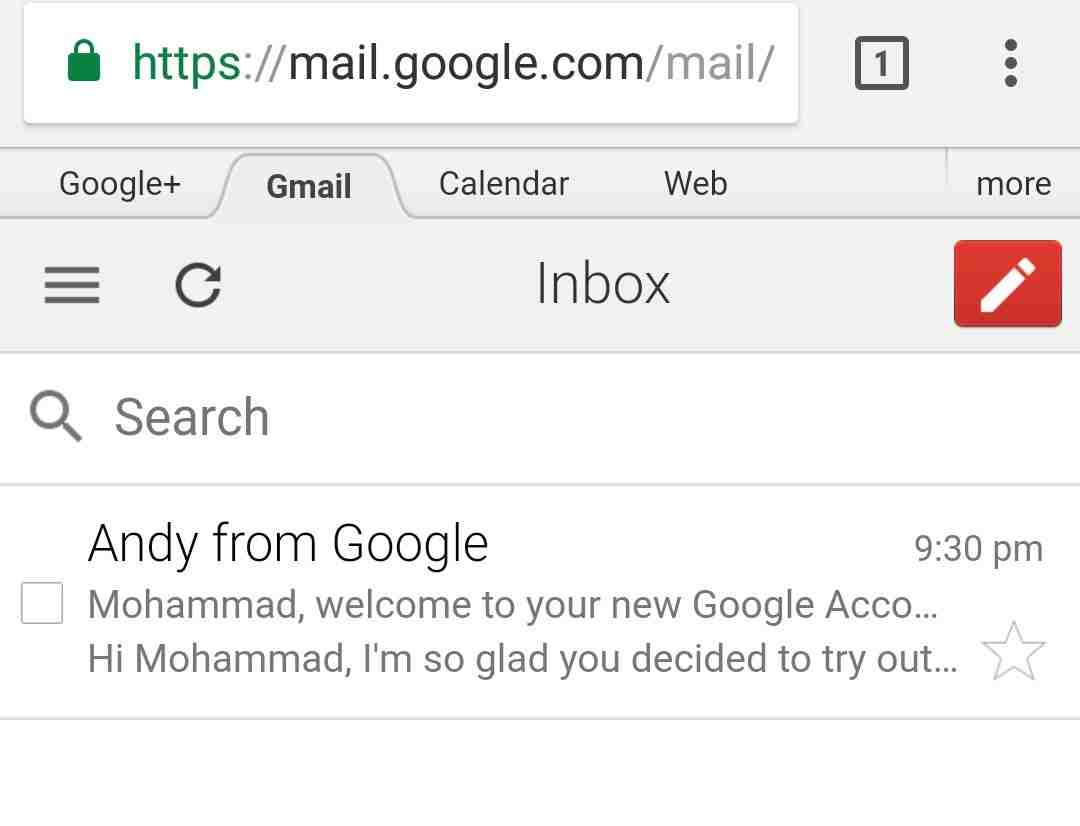 अब आप किसी को भी बड़े ही आराम से मेल भेज सकते हैं और रिसीव कर सकते हैं। यही नहीं अब आप अपना Play store हो या यूट्यूब बड़े ही आराम से एक्सेस कर पाएंगे। बस आपको अपना ईमेल आईडी और पासवर्ड जरूर याद रखना होगा।
अब आप किसी को भी बड़े ही आराम से मेल भेज सकते हैं और रिसीव कर सकते हैं। यही नहीं अब आप अपना Play store हो या यूट्यूब बड़े ही आराम से एक्सेस कर पाएंगे। बस आपको अपना ईमेल आईडी और पासवर्ड जरूर याद रखना होगा।
मेल भेजने के लिए आपको सिम्पली यहां क्लिक करना है। (इमेज में देखें)
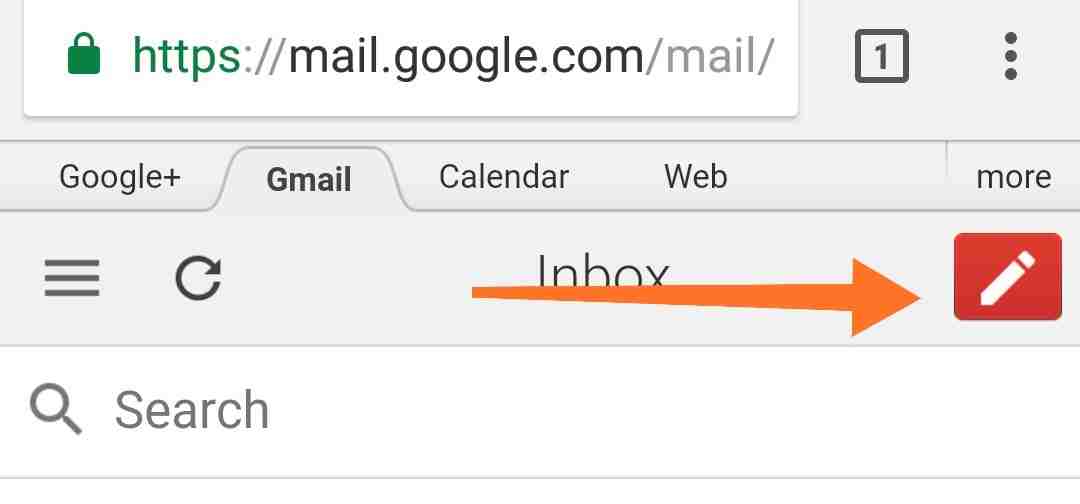
अब कुछ महत्वपूर्ण बातें ! मैंने ये सब Mi के फ़ोन में क्रोम ब्राउज़र से किया है, अगर आप कोई और ब्राउज़र में ये सब करेंगे तो आपको थोड़ा बहुत इंटरफ़ेस अलग दिखाई दे सकता है। अगर आप को किसी भी तरह की परेशानी होती है ईमेल आईडी बनाने में तो आप सीधे हमसे पूछ सकते हैं कमेंट बॉक्स में जाके। उम्मीद है अब आप सीख गए होंगे कि Email Id Kaise Banaye .
आपका कीमती समय देने के लिए धन्यवाद !
Quality Is Our First Priority !
We Are Constantly Trying To Give You The Best Content.
Keep Always Smile !
Thanks !
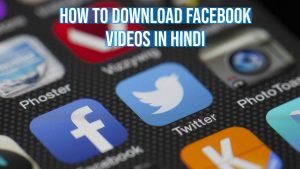


bahut behtarin jaankari hai.. mujhe ek cheez jaanna thha ki AOL me email banana kya sahi hoga?? aur uska prayog kya hum office me kar sakte hai??
nice article on email id
भाई आपने इमेज से काफी अच्छे से संजाया हे इसकी मदद से मेने मेरी एक नई ईमेल आईडी बनाई धन्यवाद।
Great sir!!
Email ke baare me aapne kafi aacha aur step by step article likha hai.
Thank you.
सर आपके इस आर्टिकल की बदौलत में अच्छी तरीके से ईमेल आईडी बनाना सीख गया धन्यवाद!
Email ke baare me bahut hi achhi information di hai
Thanks
बहुत बढ़िया जानकारी दी है आप ने सर मे आप की साईट का रेगुलर विसिटर हु और मुझे हमेशा कुछ नया सिखने को मिलता है धन्यवाद !
Thank you so much sir, for sharing this well articulated article with us. It would be really easy for people to create email ids after reading this article.
Good artical related to Email id kaise banaye thanks for sharing this informative artical keep up the good work
Thanks sir for sharing this good informative artical about email id kaise banaye keep up the good work
Thanks sir for knowledge